- Autorius Jason Gerald [email protected].
- Public 2023-12-16 11:25.
- Paskutinį kartą keistas 2025-01-23 12:26.
Ar dažnai naudojate įvairias nesusijusias komandas kurdami ir redaguodami failus „Microsoft Word“(toliau tiesiog „Word“)? Jei taip, jūsų pelė gali pasenti, spustelėjus visus skirtingus meniu ir „juostas“(grafiniai valdymo elementai, esantys įrankių juostų rinkinyje, esančiame keliuose skirtukuose). Pailsėkite pelę ir pagreitinkite našumą sukurdami konkrečius meniu pagal savo poreikius. Šis vadovas parodys, kaip tai padaryti.
Žingsnis
1 dalis iš 4: Naujo meniu kūrimas (juostelės skirtukas)
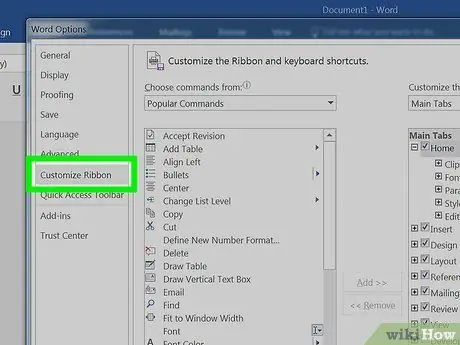
Žingsnis 1. Pasiekite parinktį „pritaikymas“
- „Word 2013“spustelėkite skirtuką „Failas“, tada iš mėlynos linijos dešinėje spustelėkite „Parinktys“apačioje. Kairėje dialogo lango pusėje spustelėkite „Tinkinti juostelę“. Taip pat galite dešiniuoju pelės klavišu spustelėti bet kurį juostos skirtuką ir iššokančiajame meniu pasirinkti „Tinkinti juostelę“.
- „Word 2010“spustelėkite skirtuką Failas, tada meniu „Failas“pasirinkite „Parinktys“skiltyje „Pagalba“. Kairėje dialogo lango pusėje spustelėkite „Tinkinti juostelę“. Taip pat galite dešiniuoju pelės klavišu spustelėti bet kurį juostos skirtuką ir iššokančiajame meniu pasirinkti „Tinkinti juostelę“.
- „Word 2003“meniu „Įrankiai“pasirinkite „Tinkinti“, tada spustelėkite skirtuką Komandos.
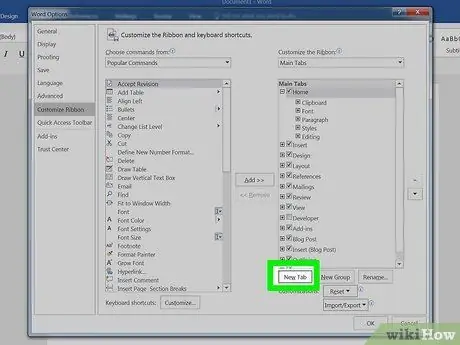
2 veiksmas. Pridėkite naują juostelę/skirtuką
- „Word 2010“ir „2013“spustelėkite mygtuką „Naujas skirtukas“, esantį žemiau sąrašo „Tinkinti juostelę“.
- „Word 2003“sąraše „Kategorijos“pasirinkite „Naujas meniu“, tada iš sąrašo „Komandos“vėl pasirinkite „Naujas meniu“.
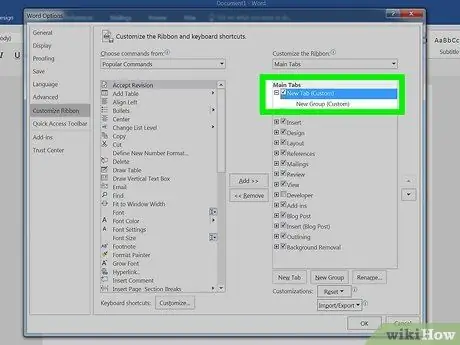
Žingsnis 3. Įdėkite naują meniu/skirtuką į sąrašą
- „Word 2010“ir 2013 m. Spustelėkite rodyklių mygtukus, esančius sąrašo „Tinkinti juostelę“dešinėje, kad perkeltumėte naują meniu aukštyn arba žemyn sąraše į norimą vietą.
- „Word 2003“vilkite „Naujas meniu“iš sąrašo „Komandos“į meniu juostą. Kai pamatysite vertikalią juostą, rodančią naują meniu padėtį, atleiskite pelės mygtuką.
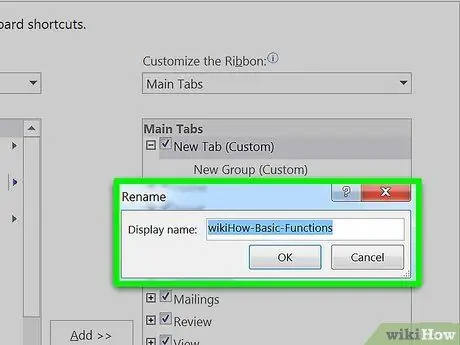
Žingsnis 4. Suteikite naujam meniu/skirtukui jums patogų pavadinimą
- „Word 2010“ir „2013“spustelėkite mygtuką „Pervardyti“, esantį po sąrašu „Tinkinti juostelę“, kad būtų rodomas dialogo langas su pavadinimu. Įveskite naują pavadinimą lauke „Rodomas vardas“ir spustelėkite „Gerai“.
- „Word 2003“meniu juostoje dešiniuoju pelės mygtuku spustelėkite „Naujas meniu“, kad būtų rodomas stulpelio pavadinimas. Dabar galite įvesti naują meniu pavadinimą ir paspausti „Enter“.
2 dalis iš 4: „Grupės“pridėjimas naujame skirtuke („Word 2010/2013“)
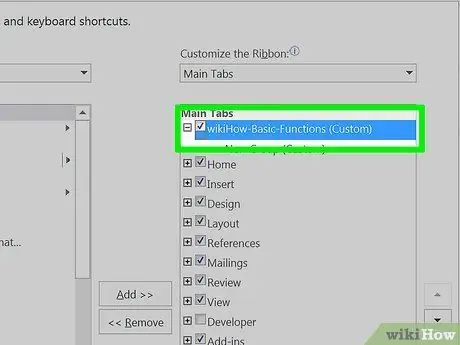
Žingsnis 1. Pasirinkite skirtuko, kurį sukūrėte sąraše „Tinkinti juostelę“, pavadinimą
Prieš įtraukdami jas į skirtukus, turite sukurti naujų grupių „grupę“.
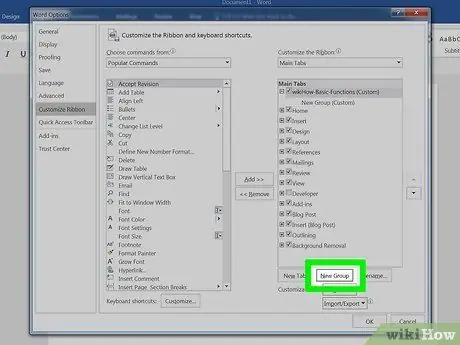
Žingsnis 2. Spustelėkite mygtuką „Nauja grupė“, esantį sąraše Tinkinti juostelę
Taip prie naujo skirtuko pavadinimo sąraše bus pridėti „elementai“, pavadinti „Nauja grupė“.
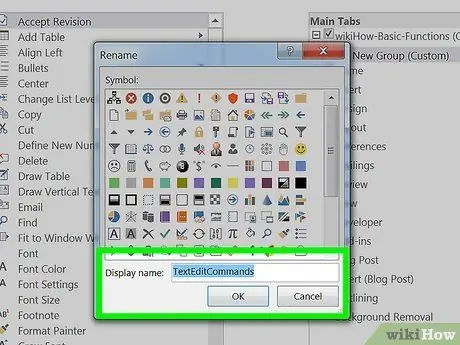
Žingsnis 3. Pateikite patogų naujos grupės pavadinimą
Spustelėkite mygtuką „Pervardyti“, kad būtų rodomas dialogo langas su pavadinimu, įveskite naują pavadinimą ir spustelėkite „Gerai“. Tada prie šios grupės galite pridėti komandas.
Galite pridėti pasirinktinių grupių bet kuriame integruotame skirtuke, taip pat pasirinktame skirtuke, kurį sukuriate. Vienas iš šios funkcijos naudojimo būdų yra sukurti pasirinktinę grupę, į kurią įtrauktos tik dažniausiai naudojamos numatytosios skirtukų grupės komandos, tada ištrinti pradinę grupę
3 dalis iš 4: „Elementų“pridėjimas prie naujo meniu/skirtuko
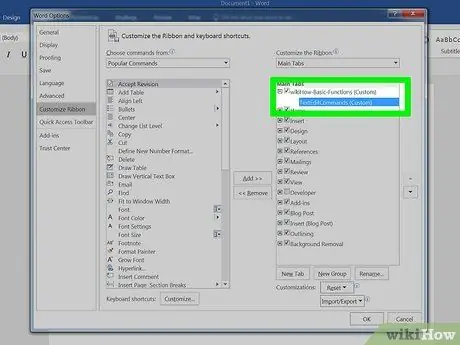
Žingsnis 1. Pasirinkite meniu/grupę, prie kurios norite pridėti „elementus“
- „Word 2010“ir 2013 m. Sąraše „Tinkinti juostelę“pasirinkite grupę, į kurią norite įtraukti elementus. Meniu „elementus“galite pridėti tik savo sukurtose grupėse, kurias galima pamatyti sąraše, pažymėtame „(Pasirinktinis)“po grupės pavadinimo.
- „Word 2003“sąraše „Kategorijos“pasirinkite meniu, kurį norite keisti.
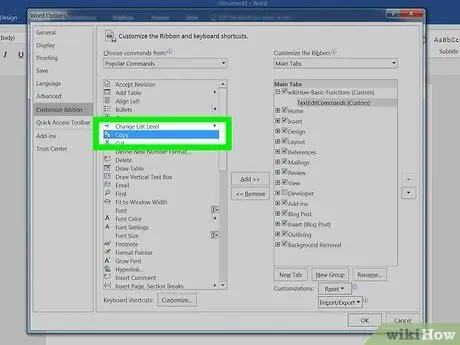
Žingsnis 2. Pasirinkite komandą, kurią norite įtraukti į meniu/grupę
- „Word 2010“ir „2013“pasirinkite parinktį iš išskleidžiamojo sąrašo „Pasirinkti komandas iš“, tada pasirinkite komandą iš slinkties sąrašo po juo.
- „Word 2003“sąraše pasirinkite komandą „Komandos“.
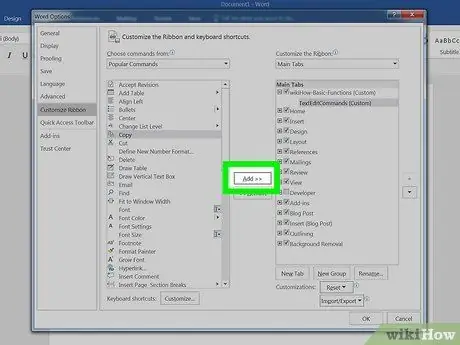
Žingsnis 3. Pridėkite komandą prie meniu/grupės
- „Word 2010“ir „2013“spustelėkite slinkties sąrašo dešinėje esantį mygtuką „Pridėti >>“. Naudokite mygtukus, esančius sąrašo „Tinkinti juostelę“dešinėje, kad išdėstytumėte naujas komandas grupėje, kaip jums atrodo tinkama.
- Programoje „Word 2003“vilkite pasirinkimo komandą į norimą meniu. Kai pamatysite vertikalią juostą, nurodančią naujos komandos padėtį, o juosta yra norimoje padėtyje, atleiskite pelės mygtuką.
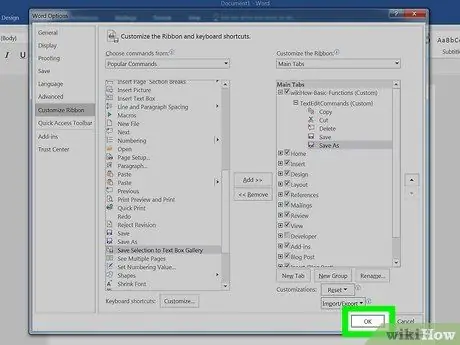
4 žingsnis. Baigę išeikite iš „pritaikymo“funkcijos
- „Word 2010“ir „2013“spustelėkite „Gerai“.
- „Word 2003“spustelėkite „Uždaryti“.
4 dalis iš 4: „Elementų“pašalinimas iš naujo meniu/skirtuko
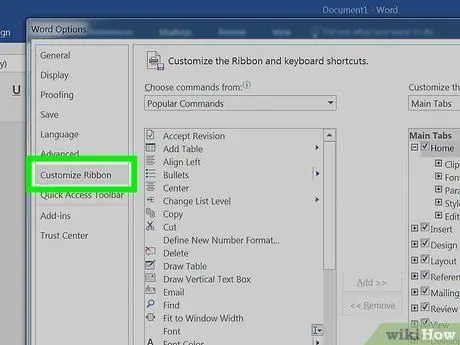
Žingsnis 1. Jei dar to nepadarėte, pasiekite parinktį „pritaikymas“
Žr. Pirmąją šio vadovo dalį, kad sužinotumėte, kaip tai padaryti, atsižvelgiant į naudojamą „Word“versiją.
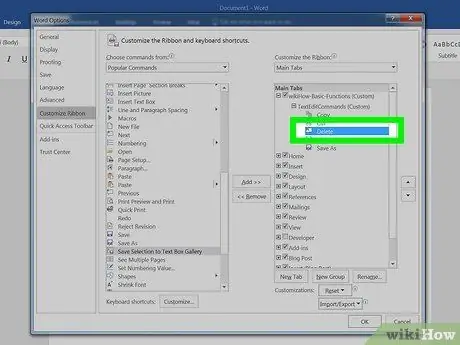
Žingsnis 2. Pasirinkite komandą, kurią norite ištrinti
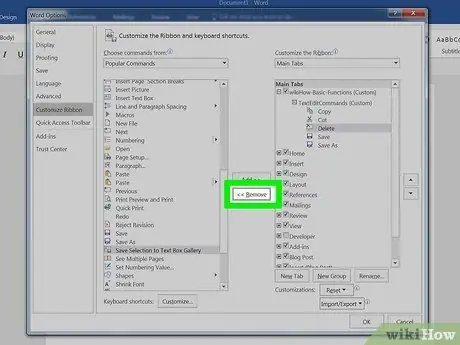
Žingsnis 3. Pašalinkite komandą iš meniu ar grupės
- „Word 2010“ir „2013“spustelėkite mygtuką „<< Pašalinti“, kad perkeltumėte komandą į sąrašą „Pasirinkite komandas iš“.
- Programoje „Word 2003“vilkite nepageidaujamas komandas iš meniu ir numeskite jas į failo langą.
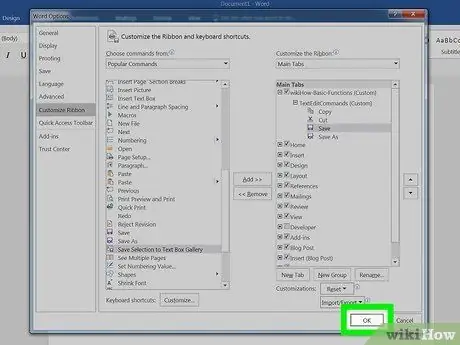
4 žingsnis. Baigę išeikite iš „pritaikymo“funkcijos
- „Word 2010“ir „2013“spustelėkite „Gerai“.
- „Word 2003“spustelėkite „Uždaryti“.
Patarimai
- Prieš pridėdami pasirinktinį meniu ar grupę, pagalvokite, kurias komandas ir meniu naudojate dažniausiai, taip pat sužinokite, kaip naudoti „Įrankių juostą“/„Greitos prieigos įrankių juostą“ir sparčiuosius klavišus. Šios funkcijos yra naudingesnės nei pasirinktinio meniu pridėjimas.
- Juostelės meniu nustatymai galimi programoje „Word 2007“, tačiau tam reikia specialaus programavimo naudojant XML, o esami skirtukai jokiu būdu negali būti modifikuoti. Juostos meniu pakeitimo vartotojo sąsaja nepasiekiama „Word“versijose iki „Word 2010“.






